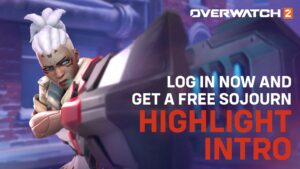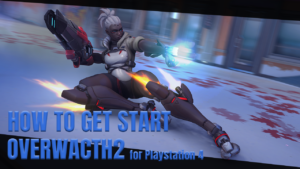Blizzard Entertainmentが開発・運営を手掛けるチームシューター「オーバーウォッチ2」について、音声とテキスト言語を変更する方法について解説していきます。
「オーバーウォッチ2」の戦闘を大いに盛り上げてくれるキャラクターボイス。日本語のCVも魅力的ではあるものの、キリコ・ゲンジ・ハンゾーを除き『日本語より英語の方が雰囲気出そうだなぁ』という場面も少なくありません。
今回のエントリーでは、キャラクターボイスに関わる音声の変更をはじめ、あわせてテキスト言語の変更についてもピックアップ。各手順について画像を交えて細かく解説していきます。
目次
「オーバーウォッチ2」で音声とテキスト言語を変更する手順
Battle.netランチャー内左下の「歯車」マークをクリック
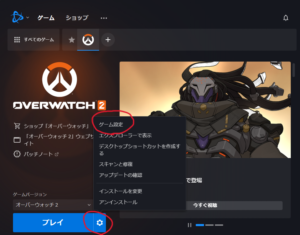
Battle.netランチャー内の左下の「歯車」マークをクリックします。プルダウン一覧が表示されるので、一覧から「ゲーム設定」を選択してください。
ゲーム設定内の「音声の言語」を変更
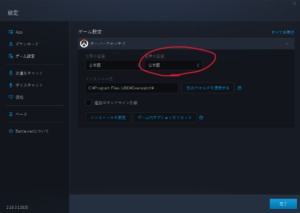
「設定」>「ゲーム設定」>「音声の言語」を任意の言語に変更します。あわせてテキスト言語を変更したい場合は、左隣の「文字の言語」を変更すればOKです。
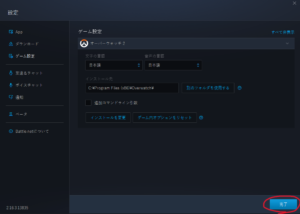
言語の変更が済んだあとは画面右下の「完了」を押してください。※なお、音声やテキスト言語を変更すると必要なパッチを取得するためダウンロードが始まります。
ゲームを起動して変更が適用されているかチェック

最後に言語パッチのダウンロード完了後、ゲームを起動して変更が適用されているか確認します。以上で、音声とテキスト言語を変更する手順は完了です。